
Heute stelle ich Ihnen zwei Elemente in HTML 5 vor: Menu und Menuitem. Diese beiden Elemente sind Teil der interaktiven Elemente des W3C. Die Entwicklung des Webs beschränkt sich nun nicht mehr auf die Verknüpfung zwischen Dokumenten. In APPs weisen Seiten immer mehr Verhaltensweisen auf. Daher ist es an der Zeit, einen Standard für die Webinteraktion zu schaffen.
Menu und Menuiitem sind die beiden Elemente, über die unter Entwicklern am meisten gesprochen wird, wahrscheinlich weil sie von Mainstream-Browsern nicht ausreichend unterstützt werden. Während ich diesen Artikel schreibe, hat FireFox dieses Element implementiert.
Wenn es um das Menü geht, ist es unvermeidlich, es nicht mit dem Navigationselement zu verwechseln. Um zwischen diesen beiden Elementen zu unterscheiden, sind Dokumentspezifikationen ein gutes Hilfsmittel. Das
Nav-Element ist ein HTML-Navigationselement, das den Navigationsblock einer Webseite darstellt. Es enthält im Allgemeinen eine Sammlung von Links, die es Benutzern ermöglichen, innerhalb der Seite oder zu anderen Website-Seiten zu springen .
Menü ist eine Sammlung von Menübefehlen, ähnlich wie bei Desktop- oder mobilen Anwendungen. Desktop-Anwendungen verwenden normalerweise Symbolleistenmenüs oder Kontextmenüs, um verschiedene Aufgaben darzustellen. Der grundlegendste Unterschied zwischen Nav und Menu besteht darin, dass das Nav-Element Navigationslinks enthält, die Benutzern das Wechseln zwischen Webseiten erleichtern, während Menu es Benutzern ermöglichen soll, bestimmte Aufgaben auszuführen.
In einem Container wird das Menu-Element verwendet, um Kontext, Symbolleisten und Popup-Menüs zu erstellen. Die beiden letztgenannten Funktionen wurden jedoch noch nicht in Browsern, einschließlich FireFox, implementiert. Wie das Browsing diese umsetzen wird und wie es aussehen wird, ist im Moment schwer abzuschätzen. Es ist jedoch auch eine gute Gelegenheit, einige Änderungen an den Spezifikationen der Symbolleiste und des Popup-Menüs in der nächsten Generation des Interaktionsdesigns vorzunehmen.
Im Moment konzentrieren wir uns auf den Kontext.
Kontext
Wenn wir mit der rechten Maustaste auf eine Anwendung klicken, erscheint ein Kontextmenü. Die angezeigten Optionen hängen davon ab, wohin der Benutzer klickt.
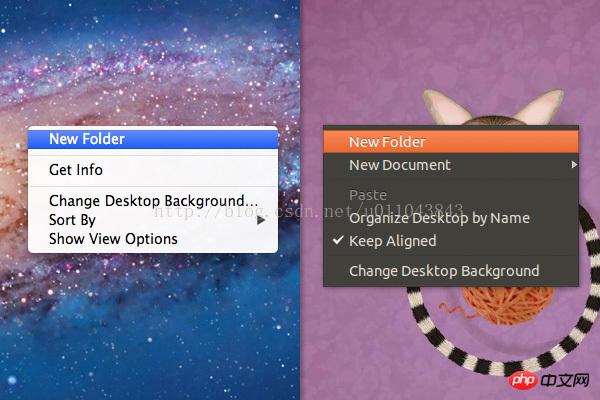
auf der Webseite über JavaScript und die JQuery Plugin Das Hinzufügen eines Kontextmenüs ist möglich. Das Problem besteht darin, dass dieser Ansatz zusätzliches Markup erfordert und das Skript das native Menü des Browsers entfernt, was den Benutzer frustriert, wenn es nicht richtig gehandhabt wird.
Durch die gemeinsame Verwendung von Menu und Menuiitem wird das neue Menü in das lokale Kontextmenü eingefügt. Fügen Sie beispielsweise ein Menü mit dem Namen „Hello World“ zum Textkörper hinzu.
<body contextmenu="new-context-menu">
<menu id="new-context-menu" type="context">
<menuitem>Hello World</menuitem>
</menu>
</body>Im obigen Codeausschnitt sind die grundlegenden -Attribute enthalten: id, type und contextmenu – das das Menü angibt Typ ist der Kontext und gibt außerdem den Bereich an, in dem das neue Menüelement angezeigt werden soll.
Wenn Sie im Beispiel mit der rechten Maustaste klicken, wird das neue Menüelement an einer beliebigen Stelle im Dokument angezeigt, da wir angegeben haben, dass sein Geltungsbereich der Hauptteil ist.
Natürlich können Sie den Umfang des neuen Menüpunkts einschränken, indem Sie dem Kontextmenü Werte für bestimmte Elemente zuweisen, z. B. p, main, section usw.
<body>
<p contextmenu="new-context-menu">
<!-- content -->
</p>
<menu id="new-context-menu" type="context">
<menuitem>Hello World</menuitem>
</menu>
</body>Bei der Anzeige in Firefox werden Sie feststellen, dass der neu hinzugefügte Menüpunkt oben hinzugefügt wird.
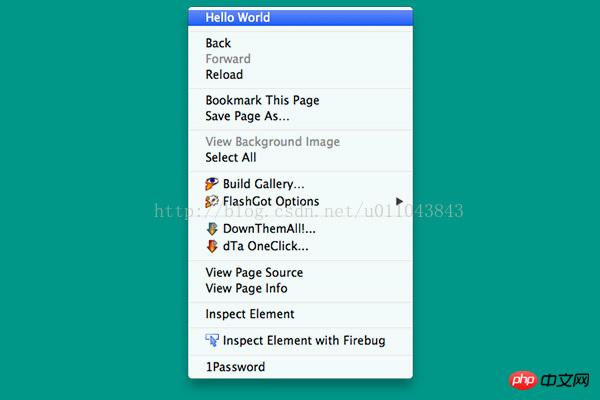
Untermenüs und Symbole hinzufügen
Ein Untermenü besteht aus einer Gruppe ähnlicher oder gemeinsamer Menüpunkte. Ein typisches Beispiel ist die Bildrotation in PS. Das Hinzufügen von Untermenüs über das Menü ist sehr einfach und intuitiv. Schauen Sie sich den folgenden Beispielcode an:
<menu id="demo-image" type="context">
<menu label="Image Rotation">
<menuitem>Rotate 90</menuitem>
<menuitem>Rotate 180</menuitem>
<menuitem>Flip Horizontally</menuitem>
<menuitem>Flip Vertically</menuitem>
</menu>
</menu>Bei Ausführung in einem Browser, der das Menüelement unterstützt, werden dem neuen Menü vier Untermenüs hinzugefügt:
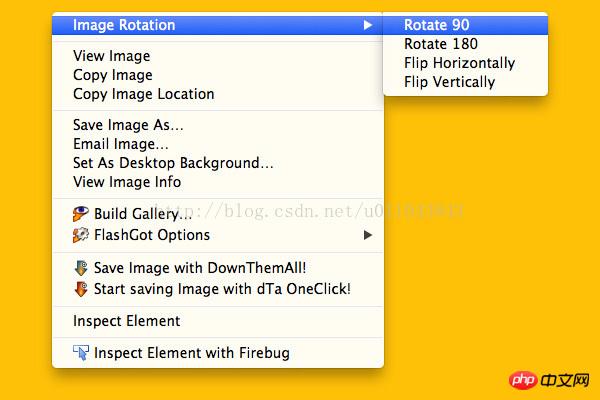
Führt ein neues Attribut ein: Symbol Verwenden Sie dieses Attribut, um ein Symbol neben dem Menü hinzuzufügen. Erwähnenswert ist, dass das Icon-Attribut nur in Menuitem-Elementen verwendet werden kann. Beispielcode:
<menu id="demo-image" type="context">
<menu label="Image Rotation">
<menuitem icon="img/arrow-return-090.png">Rotate 90</menuitem>
<menuitem icon="img/arrow-return-180.png">Rotate 180</menuitem>
<menuitem icon="img/arrow-stop-180.png">Flip Horizontally</menuitem>
<menuitem icon="img/arrow-stop-270.png">Flip Vertically</menuitem>
</menu>
</menu>Das Ergebnis ist wie Sie sehen können:
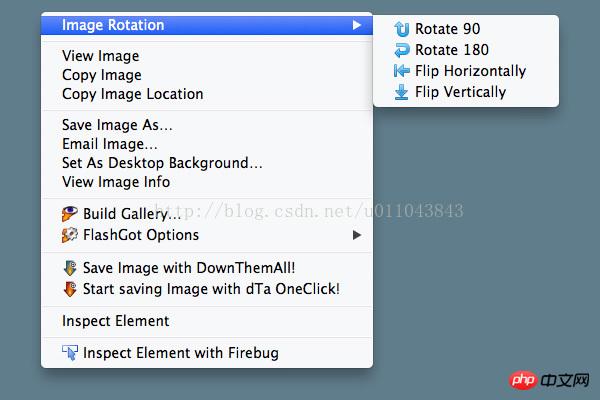
Wir haben einige Beispiele erstellt, die wie Menüs aussehen, aber keine Funktionalität haben. Wenn Benutzer auf ein Menü klicken, erwarten sie, dass etwas passiert. Wenn Sie beispielsweise auf „Kopieren“ klicken, werden Text oder Links kopiert, und wenn Sie auf „Neuer Ordner“ klicken, wird ein neuer Ordner erstellt. Diese Funktionen können mit JavaScript implementiert werden.
Hinweis: Bevor Sie beginnen, empfehle ich Ihnen, sich den Kurs von Jeremy McPeak bei JavaScript Fundamentals anzusehen, ein großartiger Ausgangspunkt für alle, die JavaScript lernen möchten.
Fügen wir anhand des obigen Beispiels „Bilddrehung“ eine Funktion hinzu, die das Bild dreht, wenn darauf geklickt wird. Transform and Transition von CSS 3 kann diese Funktion für uns im Browser implementieren. Der Stil zum Drehen eines Bildes um 90 Grad lautet wie folgt:
.rotate-90 {
transform: rotate(90deg);
}为了使用这个样式,需要写一个函数将它应用到图像。
function imageRotation(name) {
document.getElementById('image').className = name;
}把这个函数和每一个menuitem的onclick属性关联,并且传递一个参数:rotate-90
<menu id="demo-image" type="context">
<menu label="Image Rotation">
<menuitem onclick="imageRotation('rotate-90')" icon="img/arrow-return-090.png">Rotate 90</menuitem>
<menuitem icon="img/arrow-return-180.png">Rotate 180</menuitem>
<menuitem icon="img/arrow-stop-180.png">Flip Horizontally</menuitem>
<menuitem icon="img/arrow-stop-270.png">Flip Vertically</menuitem>
</menu>
</menu>完成这个之后,再创建将图片旋转180度和裁剪图片的样式,将每一个函数添加到独立的menuitem中,记得传参数 。
Das obige ist der detaillierte Inhalt vonAusführliche Erklärung zum schnellen Erstellen von Menüs mithilfe der Elemente „Menu' und „Menuitem' in HTML. Für weitere Informationen folgen Sie bitte anderen verwandten Artikeln auf der PHP chinesischen Website!




